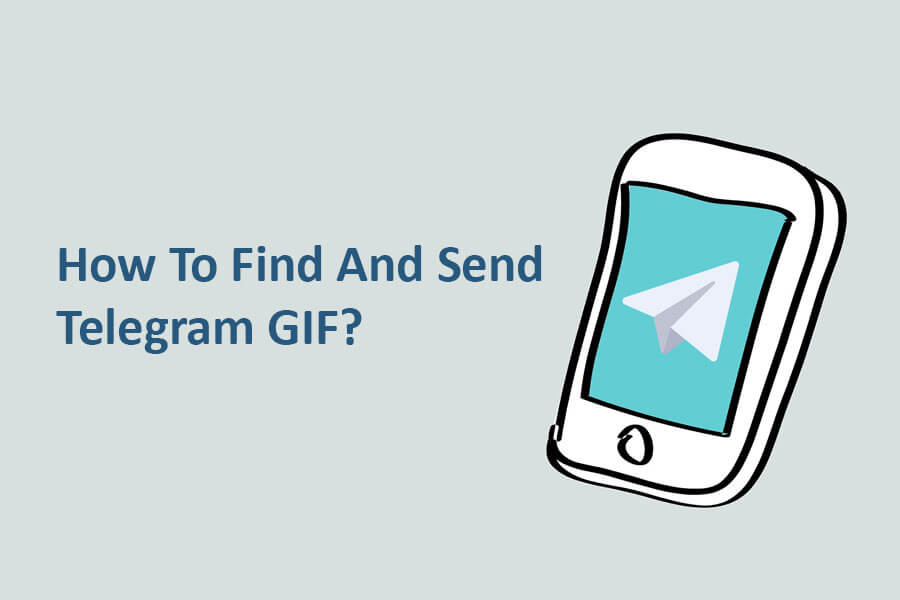ഇക്കാലത്ത്, മിക്ക ആളുകൾക്കും പരിചിതമാണ് കന്വിസന്ദേശം ഉപയോഗിക്കുകയും ചെയ്യുക. നിങ്ങൾക്കറിയാവുന്നതുപോലെ, ടെലിഗ്രാം മെസഞ്ചറിന്റെ ആകർഷണങ്ങളിലൊന്ന് നിങ്ങളുടെ കോൺടാക്റ്റുകളിലേക്ക് നിങ്ങളുടെ വികാരങ്ങൾ ഗ്രാഫിക്കായി അറിയിക്കാൻ അനുവദിക്കുന്ന സ്റ്റിക്കറുകളാണ്. ഈ സ്റ്റിക്കറുകൾക്ക് പുറമേ, ടെലിഗ്രാം ആപ്ലിക്കേഷൻ GIF സഫിക്സുള്ള ആനിമേറ്റഡ് ചിത്രങ്ങളെ പിന്തുണയ്ക്കുന്നു.
നിങ്ങൾ ഈ ചിത്രങ്ങൾ നിങ്ങളുടെ കോൺടാക്റ്റുകളിലേക്ക് അയയ്ക്കുമ്പോൾ, ചിത്രവുമായി ബന്ധപ്പെട്ട പ്രവർത്തനങ്ങൾ ട്രിഗർ ചെയ്യുന്നതിന് അവർ അവയിൽ ക്ലിക്ക് ചെയ്യണം. ഈ ആനിമേഷൻ ചിത്രങ്ങൾ ഉപയോഗിക്കുന്നതിനുള്ള ഒരു പ്രശ്നം, ആവശ്യമുള്ള ചിത്രങ്ങൾ കണ്ടെത്തുന്നതിന് അനുയോജ്യമായ ഉറവിടത്തിന്റെ അഭാവമാണ്.
നിങ്ങൾക്ക് ആവശ്യമുള്ള ചിത്രങ്ങൾ വ്യത്യസ്തമായി തിരഞ്ഞെടുത്ത് അയയ്ക്കാൻ നിങ്ങൾ ആഗ്രഹിക്കുന്നുണ്ടോ ഗ്രൂപ്പുകളും ചാനലുകളും നിങ്ങളുടെ ഓരോ കോൺടാക്റ്റുകളുമായും ചാറ്റ് ചെയ്യുമ്പോൾ? ടെലിഗ്രാമിന്റെ പുതിയ പതിപ്പ് അതിന്റെ പുതിയ ബോട്ടുകളെ പിന്തുണച്ചുകൊണ്ട് ഈ സാധ്യത നിങ്ങൾക്ക് നൽകുന്നു.
ഈ റോബോട്ടുകൾ എങ്ങനെ ഉപയോഗിക്കാം?
1- ആദ്യം, അപ്ഡേറ്റ് ചെയ്യുക ടെലിഗ്രാം അപ്ലിക്കേഷൻ നിങ്ങൾ ആഗ്രഹിക്കുന്ന ഓരോ ഉപകരണത്തിലും ഏറ്റവും പുതിയ പതിപ്പിലേക്ക്.
2- ഓരോന്നിലേക്കും പോകുക സംഭാഷണ പേജുകൾ (വൺ-ടു-വൺ, ഗ്രൂപ്പ്, ചാനൽ) കൂടാതെ സന്ദേശത്തിന്റെ ടെക്സ്റ്റിൽ @gif എന്ന് ടൈപ്പ് ചെയ്യുക, തുടർന്ന് ഒരു സ്പെയ്സ് സൃഷ്ടിച്ചതിന് ശേഷം നിങ്ങൾ ആഗ്രഹിക്കുന്ന ആനിമേറ്റഡ് ചിത്രവുമായി ബന്ധപ്പെട്ട കീവേഡ് നൽകുക. ഉദാഹരണത്തിന്, നിങ്ങൾ ഒരു ആപ്പിളിന്റെ ആനിമേറ്റുചെയ്ത ചിത്രത്തിനായി തിരയുകയാണെങ്കിൽ, @gif apple എന്ന് ടൈപ്പ് ചെയ്ത് ഫലങ്ങളുടെ ഒരു ലിസ്റ്റ് ദൃശ്യമാകുന്നതുവരെ കാത്തിരിക്കുക. (എന്റർ കീ അമർത്തുകയോ സന്ദേശം അയയ്ക്കുക ക്ലിക്ക് ചെയ്യുകയോ ചെയ്യരുത്).
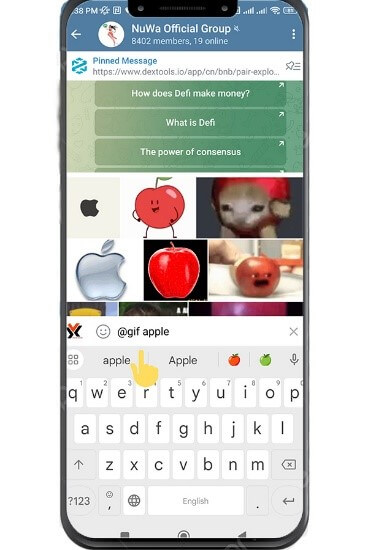
3- നിങ്ങളുടെ തിരഞ്ഞെടുക്കുക ആവശ്യമുള്ള ചിത്രം പ്രദർശിപ്പിച്ച ലിസ്റ്റിൽ നിന്ന് ആനിമേറ്റുചെയ്ത ചിത്രം ഡയലോഗ് വിൻഡോയിലേക്ക് അയയ്ക്കാൻ അതിൽ ക്ലിക്കുചെയ്യുക.
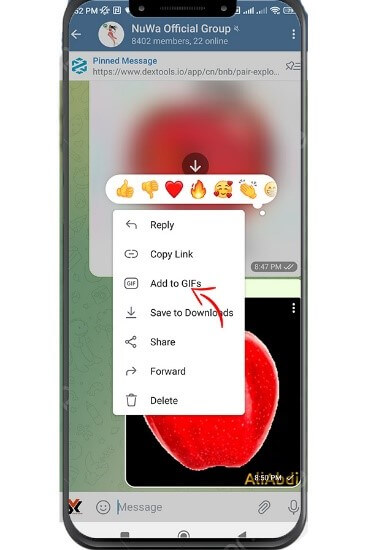
4- അയച്ചതും സ്വീകരിച്ചതുമായ ഏതെങ്കിലും ആനിമേഷൻ ചിത്രങ്ങളിൽ നിങ്ങൾ റൈറ്റ് ക്ലിക്ക് ചെയ്ത് തിരഞ്ഞെടുക്കുക GIF സംരക്ഷിക്കുക ഓപ്ഷൻ, ആനിമേറ്റുചെയ്ത ചിത്രം നിങ്ങളുടെ സ്റ്റിക്കറുകളുടെ പട്ടികയ്ക്ക് അടുത്തായി ഒരു പ്രത്യേക പട്ടികയായി ദൃശ്യമാകും, അത് വീണ്ടും ഉപയോഗിക്കാനും വീണ്ടും ഉപയോഗിക്കാനും, നിങ്ങളുടെ സ്റ്റിക്കറുകളുടെ ലിസ്റ്റിലേക്ക് പോയി GIF എന്ന വാക്ക് ഉപയോഗിച്ച് പ്രദർശിപ്പിച്ചിരിക്കുന്ന ഐക്കണിൽ ക്ലിക്കുചെയ്യുക.
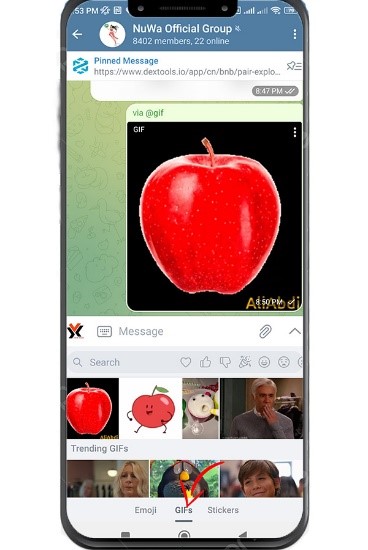
കുറിപ്പ്: വീഡിയോകൾ, ഫോട്ടോകൾ, വിക്കിപീഡിയ എൻസൈക്ലോപീഡിയ വിവരങ്ങൾ, സിനിമ വിവരങ്ങൾ എന്നിവ ടെലിഗ്രാമിൽ അയയ്ക്കുന്നത് പോലുള്ള ഫീച്ചറുകളിൽ നിന്ന് നിങ്ങൾക്ക് പ്രയോജനം നേടാം.
- ifgif - GIF തിരയൽ
- ine വൈൻ - വീഡിയോ തിരയൽ
- @ചിത്രം - Yandex ഇമേജ് തിരയൽ
- @ബിംഗ് - ബിംഗ് ഇമേജ് തിരയൽ
- ik വിക്കി - വിക്കിപീഡിയ തിരയൽ
- @imdb - IMDB തിരയൽ
ടെലിഗ്രാം ആണ് ഏറ്റവും ജനപ്രിയമായ കൂടാതെ ലോകത്ത് വ്യാപകമായി ഉപയോഗിക്കുന്ന മെസഞ്ചറും അതിന്റെ തനതായ സവിശേഷതകളും അതിന്റെ ആരാധകരുടെ എണ്ണം ദിനംപ്രതി വർദ്ധിപ്പിക്കുന്നു. ടെലിഗ്രാം ജിഫ് അതിലൊന്നാണ്. നിങ്ങൾ വായിച്ചതുപോലെ, GIF-കൾ ടെലിഗ്രാം ഗ്രൂപ്പുകളിലേക്കോ ഒരു പ്രത്യേക വ്യക്തിയിലേക്കോ അയയ്ക്കുന്നതിന് അവ എങ്ങനെ സംരക്ഷിക്കാം എന്നതിൽ നിന്ന് അവയെക്കുറിച്ച് നിരവധി നിർദ്ദേശങ്ങളുണ്ട്. ഈ ലേഖനത്തിൽ, ഈ ഫീൽഡിലെ എല്ലാ പ്രധാന പോയിന്റുകളും നിങ്ങൾക്ക് വിശദീകരിക്കാനും നിർദ്ദേശങ്ങൾ ഘട്ടം ഘട്ടമായി പ്രകടിപ്പിക്കാനും ഞങ്ങൾ ശ്രമിച്ചിട്ടുണ്ട്. അവസാനമായി, ഈ ഉള്ളടക്കം നിങ്ങൾക്ക് ഉപയോഗപ്രദമാണെന്ന് ഞങ്ങൾ പ്രതീക്ഷിക്കുന്നു.